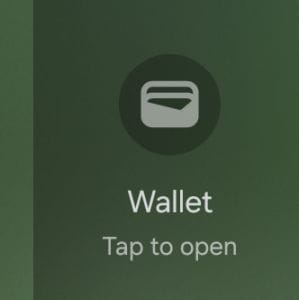Pixel 4
,Motion Sense
Megmutatjuk, hogyan lehet a Pixel 4 Motion Sense gesztusvezérlését használni.
A Google Pixel 4 modellek különleges funkciója az úgynevezett radar, amely a hangszóró jobb oldalán helyezkedik el. A Soli radar minden, a mobil körüli mozgást érzékel. Két részre osztották a beállításokban az opciókat, a Quick Gestures segítségével lehet léptetni a dalok között, valamint némítani a telefont, míg az Ambient Display felvillantja a kijelzőt, ha a közelében vagyunk és nagy eséllyel feloldanánk a mobilt. Minden funkció egyesével ki-, illetve bekapcsolható, ahogy maga az érzékelő is. Fontos részlet, hogy a Motion Sense nem működik akkumulátor kímélő és repülő üzemmódban sem.
A dal léptetéshez elég a szenzor előtt egyik oldalról a másik irányba elhúzni a kezünket, ez nem csak a zene alkalmazásban működik, hanem rendszerszinten, tehát ha szól a zene, bárhol használható a léptetés, akármit is csináljunk épp a Pixel 4-en. A kéz tartása lényegtelen, tehát tenyérrel felfelé, lefelé vagy akár ökölbe szorított kézzel is működik. Az egyetlen trükk, hogy ne legyen a kéz túl messze a szenzortól, hogy még érzékelhesse a mozgást.
![]()
A némítás használható a hangerő csökkentésére és tényleges némításra is, legyen szó ébresztőről vagy hívásról. Ugyanaz a gesztus használható, mint zenék közti léptetésnél, az aktuális alkalmazás meghatározza, hogy a Motion Sense éppen mit módosítson.
![]()
A megtekintés – reach to check – opció egyszerű, kézzel a szenzor felé közelítve az aktiválja a képernyőt, hogy látható legyen az idő és az értesítési ikonok, valamint ezzel együtt a két infravörös arcfelismerő is bekapcsol, ha szükség lenne rájuk. Ez a megoldás sokkal gyorsabb mint az Android beépített, felemelésre aktiválódó megjelenítő, hiszen előbbi esetében még hozzá sem értünk a telefonhoz, már láthatók az információk, utóbbinál pedig fel kell emelni a telefont, majd felébreszteni a készüléket gombbal.
![]()
A kijelző megjelenítése a közelben csak akkor használható, ha engedélyezett a Pixel 4 Always-on Display. Ez jobb üzemidőt tesz lehetővé, hiszen tényleg csak akkor aktiválja az AoD-t, ha szükség van rá, más kérdés, hogy itt van a legnagyobb esély a tévedésre, ugyanis a megjelenítő számos olyan esetben is felvillan, amikor nem biztos, hogy szükség lenne rá, így bárki számára olvashatóvá téve az értesítéseket.
![]()
![]() Böngésszen tovább legfrissebb híreink között!
Böngésszen tovább legfrissebb híreink között!